Bilgisayara format atmadan sabit disk bölme nasıl yapılır?
Programsız harddisk nasıl bölünür?
Not: Bu anlatacağım yöntemin aynısını hem Windows 10 da, hem Windows 8 de, hem Windows 7 de, hem de Windows XP de uygulayabilirsiniz. Zaten gösterdiğim tüm adımlar hepsinde tamamen aynı.
Öncelikle Başlat’ı açın ve oradan da Çalıştır’ı açın (veya klavyeden Windows ve R tuşlarına birlikte basın).
Çalıştır penceresindeki kutuya diskmgmt.msc yazın ve Tamam butonuna tıklayın.
Böylece aşağıdaki gibi Disk Yönetimi penceresi açılacak.
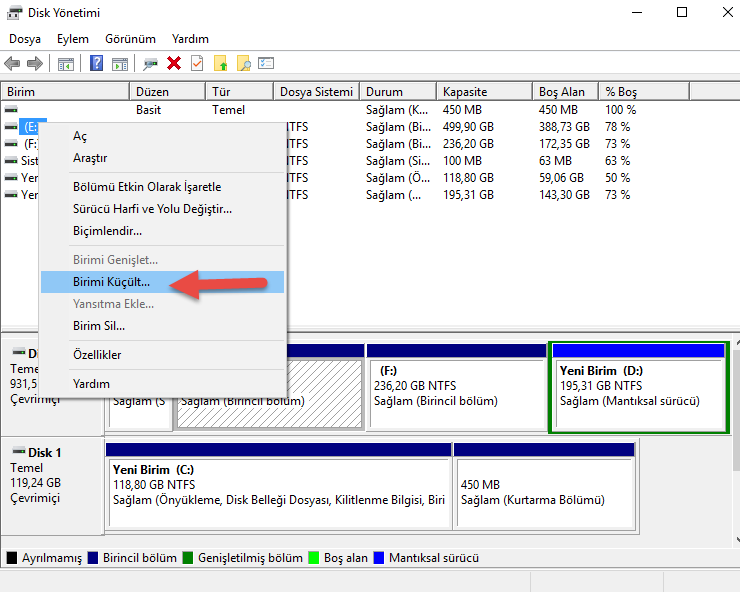
Burada bölmek istediğiniz sürücüye sağ tıklayın ve açılan menüden Birimi Küçült‘e tıklayın.
Aşağıdaki pencere açılacak. Burada ok işaretiyle gösterdiğim 1 numaralı kutuya, seçtiğiniz sürücüden kaç MB küçülmesini istiyorsanız yazın. Küçültme işleminden sonra sürücünün toplam boyutu 2 numaralı ok işaretiyle gösterdiğim kutuda yazmaktadır. Kendi ihtiyacınıza göre gerekli ayarlamayı yaptıktan sonra 3 numarayla gösterdiğim Küçült butonuna tıklayın.
Not: 1 GB = 1000 MB
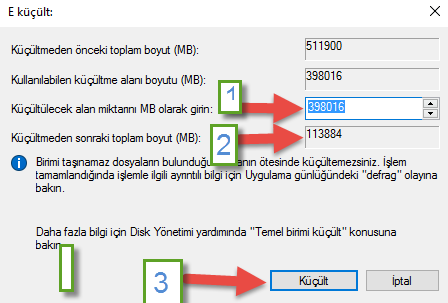
Küçültme işleminden sonra C bölümünün yanına biçimlendirilmemiş yeni bir bölüm geldi. Aşağıdaki resimden bu bölümü görebilirsiniz (19.48 GB boyutunda Ayrılmamış).
Bu alan biçimlendirilmemiş olduğu için üzerine sağ tıklayıp açılan menüden Yeni Basit Birim‘e tıklayarak biçimlendireceğiz.
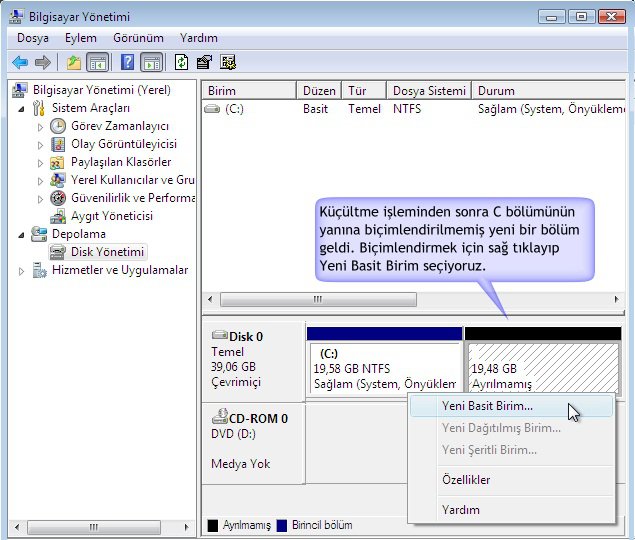
https://www.youtube.com/watch?v=O3GlZVxS2Hk
Önemli Not: Bu yazı Google Gemini yapay zekası tarafından otomatik olarak oluşturulmuştur ve hatalı bilgiler içerebilir. Düzeltmek için iletişim sayfamızdaki formdan veya yine iletişim sayfamızda bulunan eposta adresi yoluyla bizimle iletişime geçebilirsiniz. Hata varsa hemen düzeltilmektedir.
